Synchronisieren Sie Google Mail mit dem iPhone-Kalender
Synchronisieren Sie Gmail mit dem iPhone-Kalender mit nur wenigen Klicks. Halten Sie Ihre Kalenderereignisse auf jedem Gerät, das Sie verwenden, auf dem neuesten Stand.
Bitte klicken Sie auf "Dieses Gen verwenden", um Google Mail mit dem iPhone-Kalender zu synchronisieren.
Wählen Sie aus, was Sie synchronisieren iPhone-Kalender verwenden möchten
Nichts gefunden.
Wählen Sie aus, was Sie synchronisieren Gmail verwenden möchten
Nichts gefunden.
SyncGene Kundenrezensionen
Über SyncGene
Gmail und iPhone-Kalender Synchronisationslösung
SyncGene ist ein kostenloser* Synchronisierungsdienst und eine Web-App. Synchronisieren Sie Kalender, Kontakte und Aufgaben über verschiedene Geräte, Konten und Dienste, die Sie nutzen.
*Die Datensynchronisierung ist in der kostenlosen Version auf zwei Quellen beschränkt. Die manuelle Synchronisierung ist auf eine Synchronisierung pro Monat begrenzt. Die automatische Synchronisierung für das kostenlose Konto ist auf eine Vorschau von sieben Tagen beschränkt, nachdem die Funktion aktiviert wurde.
Merkmale
Synchronisieren Sie Kontakte, Kalender und Aufgaben automatisch. SyncGene verbindet Office 365, iCloud, Gmail und andere Apps, die Sie verwenden.
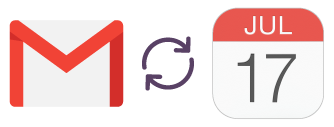
Synchronisieren Sie Google Mail mit dem iPhone-Kalender
Synchronisieren Sie persönliche Informationen wie Kalenderereignisse und Termine zwischen Gmail oder dem iPhone-Kalender. Es ist wichtig, dass SyncGene Ihnen hilft, organisiert zu bleiben. Die ständige Kalendersynchronisierung zwischen mehreren Geräten und Plattformen ermöglicht es Ihnen, immer auf dem neuesten Stand zu sein.
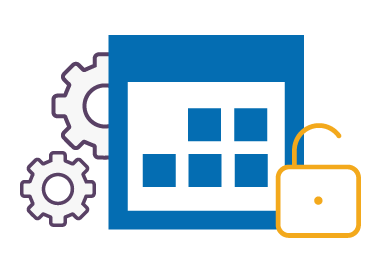
Jederzeit verwaltbarer und zugänglicher Kalender in Ihrem Gmail
Möchten Sie jederzeit Zugriff auf alle Kalenderereignisse in Google Mail und im iPhone-Kalender haben? Verwenden Sie SyncGene, um mehrere Kalender gleichzeitig zu synchronisieren. Zeigen Sie Kalenderereignisse an oder bearbeiten Sie sie, und erhalten Sie die Änderungen in synchronisierten Konten oder Geräten sofort.
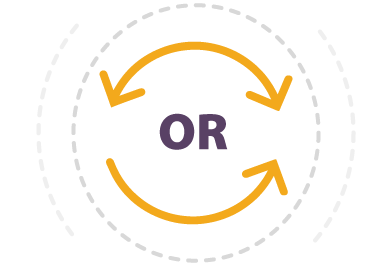
Wählen Sie die Synchronisierungsoptionen: unidirektional oder bidirektional
Wenn Sie Google Mail- und iPhone-Kalenderdaten mit mehreren Benutzern oder Geräten synchronisieren, sollte die Synchronisierung entsprechend Ihren Prioritäten eingerichtet werden. Mit SyncGene können Sie bidirektionale Synchronisierungsoptionen verwenden. Richten Sie die Zwei-Wege-Synchronisierung ein und erhalten Sie Kalenderaktualisierungen von beiden Seiten wie Gmail und iPhone Kalender. Oder wählen Sie die unidirektionale Synchronisierung, um neue Kalendereinträge von einer Quelle zu erhalten, aber nicht umgekehrt.
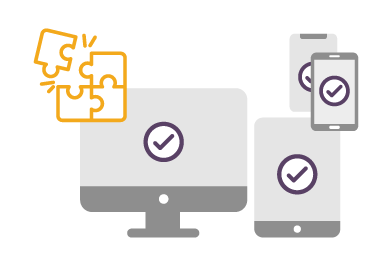
Kompatibel mit verschiedenen Geräten oder Telefonen
SyncGene ist mit jedem Telefon kompatibel, das auf dem iOS- oder Android-Betriebssystem basiert. Wir stellen sicher, dass die Synchronisierung zwischen Gmail und dem iPhone-Kalender mit unterschiedlichen Mobilgeräten oder Softwareversionen funktioniert.
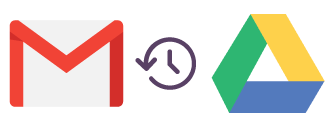
Gmail-Daten auf Google Drive sichern
SyncGene hilft dabei, Ihr Google Mail automatisch auf Ihrem Google Drive zu sichern. Alle Backups werden in Ihrem persönlichen Konto gespeichert. SyncGene speichert keine personenbezogenen Daten auf den Servern.
Wie synchronisiere ich Google Mail mit dem iPhone-Kalender?
Synchronisieren Sie ganz einfach Kalenderereignisse zwischen dem Google Mail-Gerät und dem iPhone-Kalender.

- 1. Gehen Sie zu SyncGene und melden Sie sich an;
- 2 . Suchen Sie die Registerkarte "Konto hinzufügen", wählen Sie Google und melden Sie sich bei Ihrem Google-Konto an.
- 3 . Klicken Sie auf "Konto hinzufügen" und melden Sie sich bei Ihrem iPhone-Kalenderkonto an.
- 4 . Suchen Sie die Registerkarte "Filter", wählen Sie die Option Kalendersynchronisierung und markieren Sie die Ordner, die Sie synchronisieren möchten.
- 5. Klicken Sie auf "Speichern" und dann auf "Alle synchronisieren".
Wir benachrichtigen Sie, wenn Ihr Google Mail-Konto mit dem iPhone-Kalender synchronisiert wird. Von nun an können Sie Ihre Kalenderereignisse entweder über den iPhone-Kalender oder Google Mail verwalten.
Informationen zu Gmail- und iPhone-Kalendersynchronisierungslösungen
Gmail ist ein kostenloser E-Mail-Dienst, der von Google entwickelt wurde. Nutzer können über das Web auf Gmail zugreifen und Programme von Drittanbietern verwenden, die E-Mail-Inhalte über POP- oder IMAP-Protokolle synchronisieren. Es enthält auch Google Kontakte und Kalender.
iPhone oder Apple Kalender ist eine persönliche Kalender-App von Apple Inc., die auf dem mobilen Betriebssystem iOS läuft. Es bietet Online-Cloud-Backups von Kalendern mit dem iCloud-Dienst von Apple oder kann mit anderen Kalenderdiensten synchronisiert werden.
Um mehr über die Synchronisierung für Google Mail und den iPhone-Kalender zu erfahren, klicken Sie bitte auf den folgenden Abschnitt.
Über Cira
Das Unternehmen hinter SyncGene
Cira Apps Limited ist ein SaaS-Unternehmen mit Lösungen, die die Produktivität von iPhone- und Android-Benutzern mit Office 365 verbessern. CiraSync, das Flaggschiffprodukt, wird von mehr als 12.500 Unternehmen eingesetzt, um Produktivitätssteigerungen und Kosteneinsparungen durch Kontakt- und Kalenderautomatisierung zu erzielen. Der Hauptsitz des Unternehmens befindet sich in Austin, Texas.
Unsere zufriedenen Kunden
Kunden auf der ganzen Welt vertrauen den Dienstleistungen von Cira Apps Limited für private und geschäftliche Zwecke














